WPS是一款很多小伙伴在日常生活中都会使用到的电脑办公软件,可以快速的编辑处理各种文档文件,满足小伙伴们各种办公需求。有些小伙伴还不清楚wps2019怎么横向打印,所以今天小编就为大家带来了横向打印的方法,感兴趣的小伙伴一起来看看吧。
方法步骤:
1、打开WPS2019,单击“打印预览”按钮。
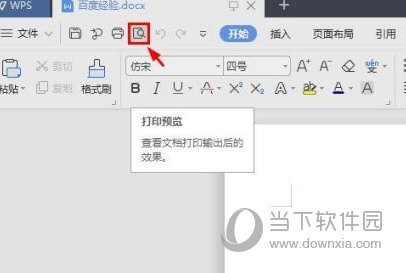
2、单击“更多设置”。
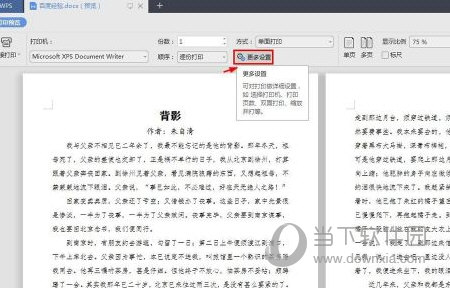
3、单击“属性”按钮。
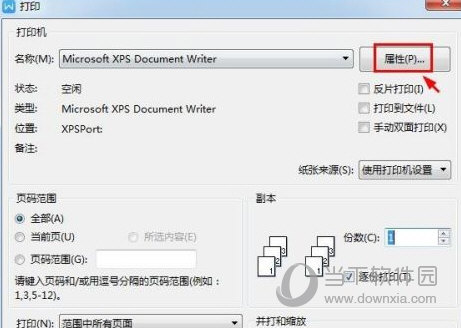
4、页面方向中选择“横向”,单击“确定”按钮。
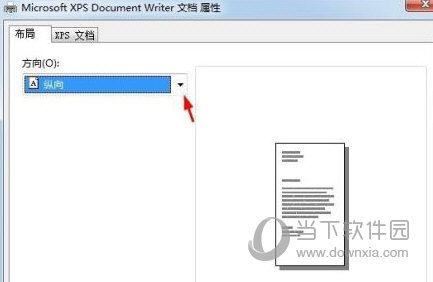
以上就是小编带来的软件横向打印方法了,小伙伴们只需要按照文章的步骤进行就可以轻松打印了,希望这篇文章能够帮助到大家。